| 일 | 월 | 화 | 수 | 목 | 금 | 토 |
|---|---|---|---|---|---|---|
| 1 | 2 | 3 | 4 | 5 | ||
| 6 | 7 | 8 | 9 | 10 | 11 | 12 |
| 13 | 14 | 15 | 16 | 17 | 18 | 19 |
| 20 | 21 | 22 | 23 | 24 | 25 | 26 |
| 27 | 28 | 29 | 30 | 31 |
- 자료구조
- Python
- Dynamic Programming
- 서브넷마스크
- 네트워크 자격증
- 프로토콜
- Machine learning
- Protocol
- 자격증
- FTP
- 머신러닝
- 밑바닥부터 시작하는 딥러닝
- 코딩테스트
- 실기
- Windows Server
- dns
- 딥러닝
- 패스트캠퍼스
- 파이썬
- Django
- network
- 알고리즘
- 네트워크 관리사
- 기본 정렬
- Algorithm
- IPV4
- ICQA
- 네트워크 관리사 2급
- deep learning
- 네트워크
- Today
- Total
쳉지로그
[네트워크 관리사 2급 실기] Web Server 추가 설정 본문
실습용 에뮬레이터 및 예제 프로그램 사용은 이전 게시글들을 참고하시길 바랍니다.
웹 서버 추가 설정 문제 유형 1

Solution
- 실습용 에뮬레이터 사용 시에는 인터넷 정보 서비스 관리자 항목을 선택하고, 예제 프로그램을 사용한다면 풀이 시작 버튼을 눌러 실행합니다.
- 해당 문제에서 웹 서버 설정 과정을 크게 두 단계로 나눌 수 있습니다.
1. 웹 서버 추가하기
2. 추가한 웹 서버에 접속 허용 IP 범위 설정하기


- 사이트를 우클릭한 후, 웹 사이트 추가를 클릭합니다.
- 웹 사이트 추가 설정 창이 뜨면 문제에서 제시한 그대로 사이트 이름, 실제 경로, IP 주소, 포트를 작성합니다.
(현 단계에서 접속 가능 IP 주소 범위 설정은 신경쓰지 않아도 됩니다.)

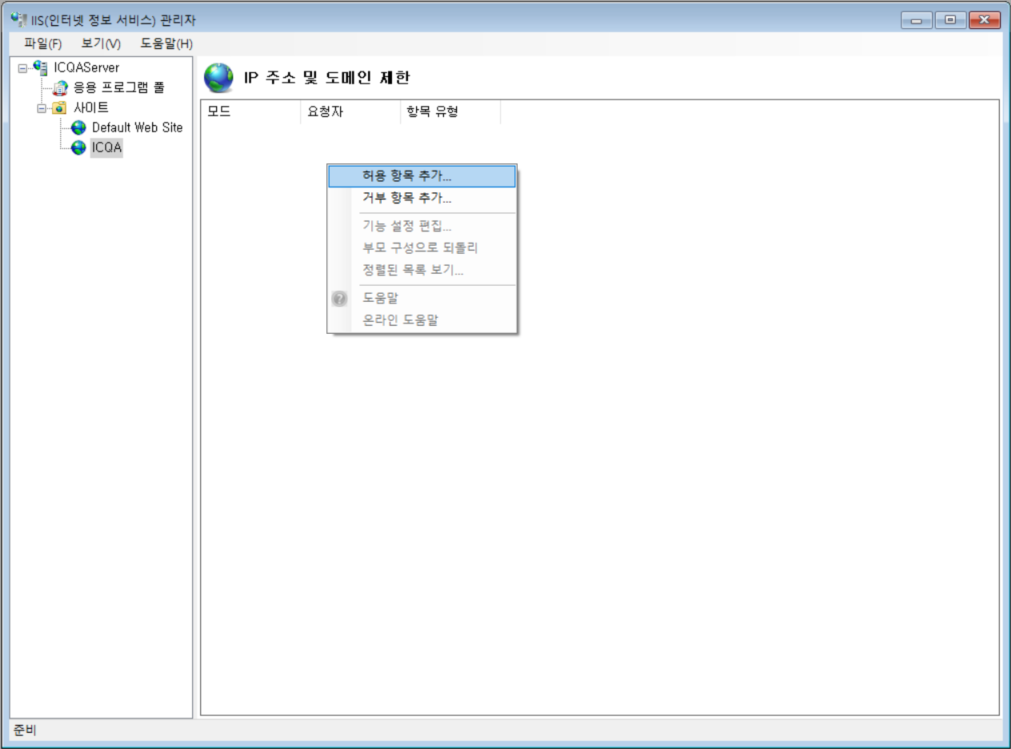
- 추가 생성된 사이트를 클릭한 후, IP 주소 및 도메인 제한 메뉴를 클릭합니다.
- 빈 화면을 우클릭한 후, 허용 항목 추가를 클릭합니다.

- 문제에서 제시한 접속 허용 IP 범위는 211.111.100.0 ~ 211.111.100.255 이므로
- 시작 IP(211.111.100.0)를 입력한 후, 서브넷 마스크(255.255.255.0)를 입력합니다.

- 추가한 사이트(ICQA)를 더블클릭하면 위와 같은 메시지가 출력되는데, 예 버튼을 눌러 저장하고 종료하면 끝
웹 서버 추가 설정 문제 유형 2

Solution
- 해당 문제에서 웹 서버 설정 과정을 크게 두 단계로 나눌 수 있습니다.
1. 웹 서버 추가하기
2. 바인딩 편집하기



- 생성된 웹 서버 아이콘 두 개 중 하나를 우클릭하여 바인딩 편집을 합니다.
(바인딩 편집은 둘 중 한 곳 어디에다가 해도 상관없음)
- 추가 버튼을 눌러 사이트 바인딩을 추가합니다. (같은 IP주소의 같은 포트를 사용하므로 충돌이 일어날 수 있기 때문)

- 바인딩 설정이 올바르게 된 것을 확인하고 닫으면 끝
(참고)
- 예제 프로그램 사용
[실기 - UTP케이블] 1. UTP 케이블 제작 방법
* 한국 정보통신 자격협회 홈페이지에서 ICQA 모의고사 예제 프로그램을 설치할 수 있습니다. (설치 링크) ICQA 모의고사 예제 프로그램 1. 프로그램 설치 후 로그인(성명 입력, 네트워크 관리사 2급
change1212.tistory.com
- 에뮬레이터 사용
[실기 - Windows Server] 2. IP 주소, Subnet Mask 설정
* 한국 정보통신 자격협회 홈페이지에서 ICQA 실습용 에뮬레이터를 설치할 수 있습니다. (설치 링크) ICQA 실습용 에뮬레이터 사용 - 우측 상단의 드롭박스에서 네트워크관리사를 선택합니다. - 실
change1212.tistory.com
'네트워크 > 네트워크 관리사 2급' 카테고리의 다른 글
| [네트워크 관리사 2급 실기] DHCP 설정 (0) | 2021.11.29 |
|---|---|
| [네트워크 관리사 2급 실기] 서비스 설정 (0) | 2021.11.29 |
| [네트워크 관리사 2급 실기] IP 주소, Subnet Mask 설정 (0) | 2021.11.25 |
| [네트워크 관리사 2급 실기] UTP 케이블 제작 방법 (0) | 2021.11.25 |
| 2021 네트워크 관리사 시험 일정 (0) | 2021.10.14 |




